Labojums: Kļūda aktivizācijas konteksta ģenerēšanā neizdevās
Literārs Mistrojums / / August 04, 2021
Sludinājumi
Kļūda “Aktivizācijas konteksta ģenerēšana neizdevās” ir parasta kļūda, kas parasti rodas, kamēr lietotājs mēģina palaist virkni programmu, kurās rodas saderības problēmas, kas saistītas ar paketi C ++. Tomēr kļūda nepārtrauc ietekmētās programmas darbību, bet paliek reģistrēta tikai notikumu skatītājā. Dažreiz minētās kļūdas dēļ lietojumprogramma / programma piedzīvo biežas vai periodiskas avārijas.

Lapas saturs
-
Kā novērst kļūdu “Aktivizācijas konteksta ģenerēšana neizdevās”?
- 1. labojums: atkārtoti instalējiet skarto lietojumprogrammu:
- Labojums 2: Notīriet sistēmas sāknēšanu un pārinstalējiet programmu:
- 3. labojums: Pārinstalējiet Microsoft Visual C ++:
Kā novērst kļūdu “Aktivizācijas konteksta ģenerēšana neizdevās”?
Pēdējā laikā daudzi Windows 10 lietotāji sūdzējās par kļūdu “Aktivizācijas konteksta ģenerēšana neizdevās”, un tāpēc mēs izpētījām un nācām klajā ar dažiem drošiem risinājumiem. Ja arī jūs esat viens no cietušajiem lietotājiem, apskatiet mūsu zemāk esošo ceļvedi un pārbaudiet, vai tas jums palīdz vai nē.
1. labojums: atkārtoti instalējiet skarto lietojumprogrammu:
Tā kā kļūda “Aktivizācijas konteksta ģenerēšana neizdevās” ir saistīta ar daudzām programmām un var pārtraukt ietekmētās programmas stabilitāti, labākais risinājums ir pārinstalēt konkrēto lietojumprogrammu / programmu.
Sludinājumi
Kad lietotājs atkārtoti instalēs skarto lietojumprogrammu, jaunā instalācija piedāvās sarežģītāku iestatīšanu, kas turpmāk būs saderīga ar Microsoft Visual C ++ pakotni.
Tagad jūs varat manuāli atinstalēt arī skarto lietojumprogrammu. Lai pārliecinātos, ka tiek noņemti visi ar skarto lietojumprogrammu saistītie faili un mapes, iesakām izmantot īpašu atinstalēšanas programmatūru.
Ir vairākas šādas atinstalēšanas programmatūras, kas pieejamas tiešsaistē. Pārliecinieties, vai izmantojat uzticamu.
Labojums 2: Notīriet sistēmas sāknēšanu un pārinstalējiet programmu:
Nākamais labojums, kuru varat izmēģināt, ir Clean Boot un pārinstalējiet programmu. Kā ziņots, lielākā daļa cietušo lietotāju ir teikuši, ka šis risinājums viņiem ir izrādījies noderīgs, tāpēc iesakām izmēģināt to pašu. Lai to izdarītu, rīkojieties šādi:
- Pirmkārt, pārliecinieties, vai esat pieteicies savā datorā ar administratora piekļuvi.
- Tagad dodieties uz izvēlni Sākt, ierakstiet MSConfig un palaidiet Sistēmas konfigurācija logs. Pārliecinieties, vai esat palaidis to ar administratora piekļuvi.
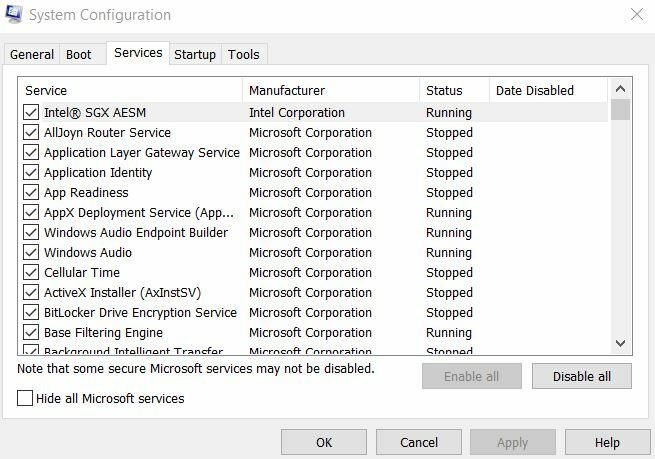
- Iekšpusē Sistēmas konfigurācija logā pārejiet uz apkalpošana vertikālās izvēlnes cilni un tur apakšā noklikšķiniet uz atzīmējiet izvēles rūtiņu pirms opcijas Paslēpt visu Microsoft pakalpojumu.
- Tālāk noklikšķiniet uz Atspējot visus cilni.

- Tagad atkal no vertikālās izvēlnes dodieties uz Cilne Startup un pēc tam noklikšķiniet uz saites, kurā norādīts Atveriet uzdevumu pārvaldnieku.

- Iekšpusē Uzdevumu pārvaldnieka logs, dodieties uz Cilne Startup no vertikālās izvēlnes ar peles labo pogu noklikšķiniet uz katra ieraksta zemāk esošajā sarakstā un atlasiet Atspējot.
- Kad tas izdarīts, izejiet no Uzdevumu pārvaldnieka logs un pēc tam pārejiet atpakaļ uz Sistēmas konfigurācija logs.
- Šeit noklikšķiniet uz labi un tad Restartējiet datoru.
- Visbeidzot, atkārtoti instalējiet skarto programmu.
Piezīme: Ja skartā programma avarē ar “Neizdevās izveidot procesa noklusējuma aktivizācijas konteksta kļūdu”, tad šajā posmā iesakām veikt tīru sāknēšanu.
3. labojums: Pārinstalējiet Microsoft Visual C ++:
Kā jau iepriekš minēts, viens no galvenajiem iemesliem, kas var izraisīt kļūdu “Aktivizācijas konteksta ģenerēšana neizdevās”, ir programmas un Microsoft Visual C ++ nesaderība. Īsāk sakot, tas nozīmē, ka izmantotā Microsoft Visual C ++ komponenta versija ir patiešām uzlabota, lai atbalstītu īpašu programmu. Galu galā tas noved pie minētās kļūdas.
Sludinājumi
Tagad jūs varat darīt, atkārtoti instalējiet Microsoft Visual C ++ pārdales pakotnes agrāko versiju. Pārliecinieties, vai instalētā versija tika ieviesta vismaz gadu vai ilgāk pirms ietekmētās programmas izstrādes. Lai izlemtu, kuru C ++ pārdales pakotnes versiju instalēt, lietotāji var pārbaudīt ietekmētās programmas gadu un mēnesi un pēc tam attiecīgi izlemt.
Šī raksta beigās mēs ceram, ka viens vai otrs iepriekš minētais risinājums galu galā palīdzēs jums atrisināt kļūdu “Aktivizācijas konteksta ģenerēšana neizdevās”. Kamēr atinstalējat vai pārinstalējat skarto programmu, pārliecinieties, ka to darāt arī ietekmēto programmu masīvā.
Mēs ceram, ka iepriekš minētā rokasgrāmata izrādīsies noderīga un aktuāla mūsu lasītājiem un palīdzēs viņiem novērst apspriesto kļūdu. Pēc šī raksta izlasīšanas, ja jums ir kādi jautājumi vai atsauksmes, lūdzu, pierakstiet komentāru zemāk esošajā komentāru lodziņā.
Sludinājumi

![Kā instalēt Stock ROM uz Tecno F7 Phantom A / Plus [programmaparatūras fails]](/f/837cc450a7ea7102a3dc71f483df4657.jpg?width=288&height=384)
![Kā instalēt Stock ROM uz Digma Plane 8522 3G [programmaparatūras Flash fails]](/f/0b9ca9659c17648357015db2a98c2f9a.jpg?width=288&height=384)
![Kā instalēt Stock ROM uz QMobile X700 Pro [programmaparatūras fails / atvienot]](/f/49f95e56c958d4190db32738fc8647ff.jpg?width=288&height=384)